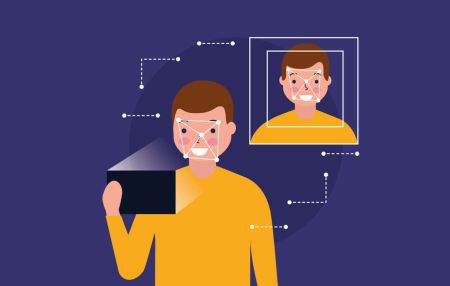Как да верифицирам акаунт във FxPro
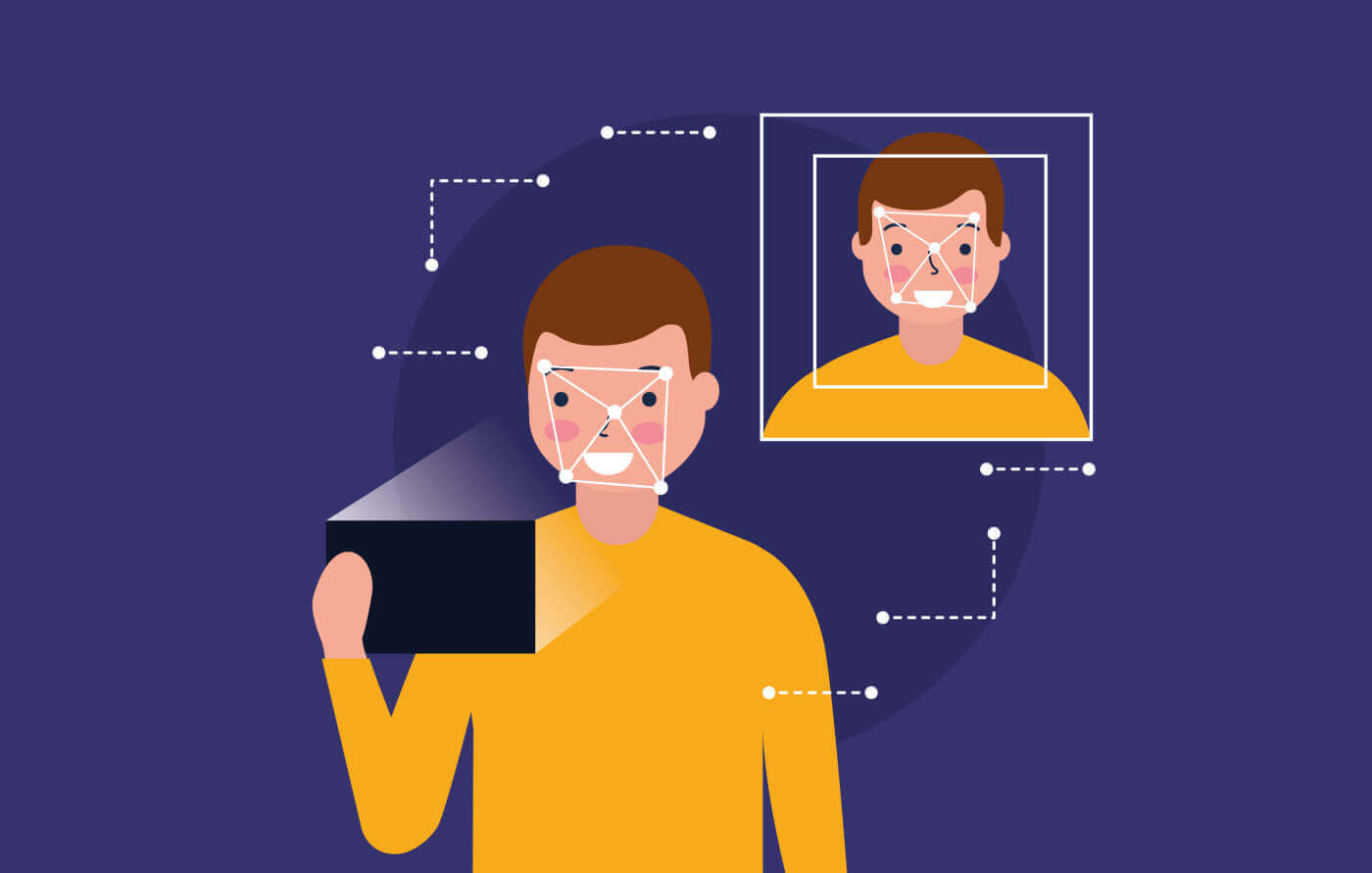
Как да верифицирам акаунт във FxPro [Web]
Първо влезте в таблото за управление на FxPro, изберете иконата в горния десен ъгъл на екрана и след това изберете „Качване на документ“, за да бъдете насочени към страницата за потвърждение. 
Процесът на проверка се състои от две стъпки, както следва:
Качете снимката на вашата лична карта или шофьорска книжка.
Направи си селфи.

Ние поддържаме два метода, за да завършите процеса на проверка (но препоръчваме да използвате мобилното приложение поради удобството и оптимизацията му за проверка):
- Ако изберете да качвате документи с помощта на мобилно устройство, отворете камерата и сканирайте QR кода, показан на екрана, за да бъдете насочени към страницата за потвърждение, където можете да завършите целия процес на вашето мобилно устройство.
Като алтернатива можете да завършите процеса на вашия уеб браузър, като изберете бутона „Остани и потвърди чрез браузър“ .

Изберете бутона „Продължи по телефона“ на следващата страница, за да продължите с процеса на потвърждение. 
Първо, уведомете FxPro дали сте жител на САЩ, тъй като има специални правила за процеса на проверка за жители на САЩ. След като направите своя избор, докоснете „Съгласен съм и продължа“, за да преминете към следващата страница. 
На тази страница ще изберете:
Издаващата държава.
Типът документ (шофьорска книжка/лична карта/разрешение за пребиваване/паспорт).
След като приключите, докоснете „ Напред“, за да продължите. 
Сега ще стигнете до стъпката, в която качвате документи с помощта на изображения. Ще имате две възможности:
Качете цветна снимка или файл.
Направете снимка в добре осветена стая.
Моля, не редактирайте изображения на вашите документи.
Моля, обърнете внимание внимателно, след което докоснете „Продължи“, за да започнете качването.

По-долу са някои съвети, за да получите по-добри резултати:
Добра светкавица
Средата с добро осветление помага при разпознаването на героите в изображението. Когато изображението е твърде тъмно или твърде ярко, документът може да не бъде валидиран.
Избягвайте отраженията
Не използвайте фенерчето от вашето устройство. Избягвайте отражения от лампи или околни светлини. Отраженията върху изображението пречат на обработката и извличането на данни.
Фокус и острота
Уверете се, че изображенията са ясни и няма замъглени области.
Ъгъл
Документът не трябва да бъде озаглавен на повече от 10 градуса в хоризонтална или вертикална посока. 

Освен това, не забравяйте да разрешите достъп до камерата на устройството (това е задължително изискване).
След това докоснете „Продължи“, за да започнете качването. 
Ще ви бъдат предложени два начина за качване на изображения на вашите документи:
Подравнете документа в рамката на екрана, след което докоснете белия кръгъл бутон в долната част (означен като номер 1 на изображението), за да заснемете и запазите изображението.
Изберете бутона с иконата, показана на изображението (означена като номер 2), за да качите снимка от съществуващата фото библиотека на вашето устройство.

След това проверете дали изображението е ясно видимо и четимо. След това продължете със същия процес за останалите страни на документа (необходимият брой страни ще зависи от вида на документа за проверка, който първоначално сте избрали).
Ако отговаря на стандартите, изберете „Продължи“, за да продължите към следващата стъпка. 
Следващата стъпка ще бъде проверката на живостта . По-долу са дадени някои съвети, които ще ви помогнат да завършите тази стъпка безпроблемно:
Добро осветление
Уверете се, че стаята е добре осветена, така че вашите данни да могат да бъдат точно идентифицирани, за да завършите проверката.
Правилно позициониране на лицето
Моля, не бъдете твърде близо или твърде далеч от камерата. Поставете лицето си така, че да се вижда ясно и да пасва правилно в рамката.
Естествен вид
Не променяйте външния си вид. Не носете маски, очила и шапки, когато преминавате проверка за жизненост. 

Моля, поставете лицето си в рамката, след което останете неподвижни за 2 - 5 секунди, за да може системата да ви идентифицира. Ако успеете, автоматично ще бъдете насочени към следващия екран. 
На тази страница дръжте лицето си в рамката и завъртете главата си бавно в кръг, следвайки зеления индикатор. 
Поздравления за успешното преминаване на проверката за живост. 
Сега, моля, изчакайте от 5 до 10 секунди системата да обработи вашите данни и да покаже резултатите на екрана. 
Поздравления за успешното верифициране на вашия профил с FxPro. Беше лесно и бързо. 
Как да верифицирам акаунт във FxPro [приложение]
Първо отворете мобилното приложение FxPro на вашето мобилно устройство, след което изберете „Още“ в долния десен ъгъл на екрана. 
Там продължете, като изберете „Моят профил“ . 
След това, моля, изберете секцията „Качване на документи“, за да започнете процеса на проверка.
Първо, информирайте FxPro дали сте жител на САЩ, тъй като има специфични правила за проверка за жители на САЩ.
След като направите своя избор, докоснете „Съгласен съм и продължа“, за да продължите към следващата страница. 
На тази страница ще трябва да изберете:
Издаващата държава.
Типът документ (шофьорска книжка, лична карта, разрешение за пребиваване или паспорт).
След като завършите тези селекции, докоснете „Напред“, за да продължите. 
На тази стъпка ще трябва да качите документи с помощта на изображения. Имате две възможности:
Качете цветна снимка или файл.
Направете снимка на добре осветено място.
Не редактирайте изображенията на вашите документи.
Прегледайте внимателно тези инструкции, след което натиснете „Продължи“, за да започнете процеса на качване.

Ето няколко съвета, които ще ви помогнат да постигнете по-добри резултати:
Добра светкавица
Средата с добро осветление помага при разпознаването на героите в изображението. Когато изображението е твърде тъмно или твърде ярко, документът може да не бъде валидиран.
Избягвайте отраженията
Не използвайте фенерчето от вашето устройство. Избягвайте отражения от лампи или околни светлини. Отраженията върху изображението пречат на обработката и извличането на данни.
Фокус и острота
Уверете се, че изображенията са ясни и няма замъглени области.
Ъгъл
Документът не трябва да бъде озаглавен на повече от 10 градуса в хоризонтална или вертикална посока. 

Също така се уверете, че разрешавате достъп до камерата на устройството, тъй като това е задължително изискване.
След това щракнете върху „Продължи“, за да започнете процеса на качване. 
Ще имате две опции за качване на вашите изображения на документи:
Подравнете документа в рамката на екрана и след това докоснете белия кръгъл бутон в долната част (означен като номер 1 на изображението), за да заснемете и запазите изображението.
Изберете бутона с иконата, показана на изображението (означена като номер 2), за да качите снимка от съществуващата фото библиотека на вашето устройство.

След това се уверете, че изображението е ясно и четливо. Повторете процеса за всички останали страни на документа в зависимост от вида на документа за потвърждение, който сте избрали.
Ако изображенията отговарят на стандартите, докоснете „Продължи“, за да продължите към следващата стъпка. 
Следващата стъпка ще бъде проверката на живостта . По-долу са дадени някои съвети, които ще ви помогнат да завършите тази стъпка безпроблемно:
Добро осветление
Уверете се, че стаята е добре осветена, така че вашите данни да могат да бъдат точно идентифицирани, за да завършите проверката.
Правилно позициониране на лицето
Моля, не бъдете твърде близо или твърде далеч от камерата. Поставете лицето си така, че да се вижда ясно и да пасва правилно в рамката.
Естествен вид
Не променяйте външния си вид. Не носете маски, очила и шапки, когато преминавате проверка за жизненост. 

Поставете лицето си в рамката и останете неподвижни за 2 до 5 секунди, за да може системата да ви идентифицира. Ако успеете, ще бъдете автоматично пренасочени към следващия екран. 
На тази страница дръжте лицето си в рамката и бавно завъртете главата си с кръгови движения, следвайки зеления индикатор. 
Поздравления за успешното завършване на проверката за живост! 
Моля, изчакайте 5 до 10 секунди, докато системата обработи вашите данни и покаже резултатите на екрана. 
Поздравления за успешното верифициране на вашия профил с FxPro! Толкова лесен и бърз процес. 
Често задавани въпроси (FAQ)
Какви документи са ви необходими?
Изискваме копие от вашия валиден международен паспорт, национална лична карта или шофьорска книжка, за да потвърдим самоличността ви.
Може също да поискаме документ за доказателство за пребиваване, показващ вашето име и адрес, издаден през последните 6 месеца.
Изискваният(ите) документ(и) и текущото им състояние на проверка могат да се видят по всяко време чрез FxPro Direct.
Личните ми данни защитени ли са при вас?
FxPro предприема сериозни предпазни мерки, за да гарантира, че вашите лични данни се пазят при абсолютна поверителност. Вашите пароли са криптирани и вашите лични данни се съхраняват на защитени сървъри и не могат да бъдат достъпни от никого, освен от много малък брой оторизирани членове на персонала.
Какво трябва да направя, ако се проваля на теста за уместност?
Като регулиран брокер, от нас се изисква да оценим пригодността на нашите клиенти по отношение на тяхното разбиране на ДЗР и познания за свързаните рискове.
Ако се прецени, че в момента нямате необходимия опит, можете да продължите със създаването на демо акаунт. След като почувствате, че сте готови и имате достатъчно опит, за да отворите реална сметка и сте напълно наясно с свързаните рискове, моля, свържете се с нас, за да можем да преценим дали сте подходящи.
Ако информацията, която сте ни предоставили във формуляра за регистрация, е била неточна, моля, уведомете ни, за да можем да се свържем с вас, за да изясним грешките.
Заключение: Ефективна проверка на акаунт с FxPro
Потвърждаването на вашия акаунт във FxPro е проектирано да бъде плавен и ефективен процес. Стъпките за проверка на платформата са ясни, гарантирайки, че вашият акаунт е защитен и в съответствие с регулаторните стандарти. С ясните инструкции на FxPro и отзивчивия екип за поддръжка можете да завършите процеса на проверка бързо и уверено. Този рационализиран подход не само подобрява сигурността на акаунта, но също така ви позволява да започнете да търгувате без ненужни забавяния.